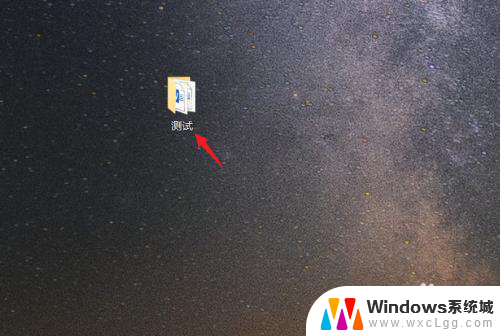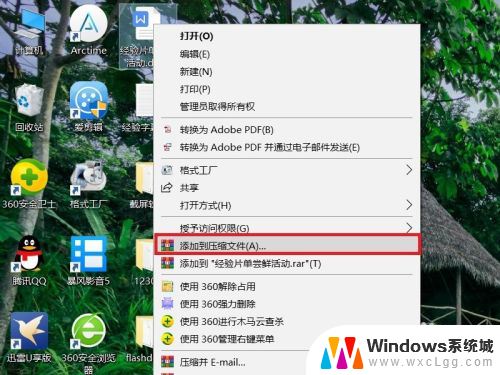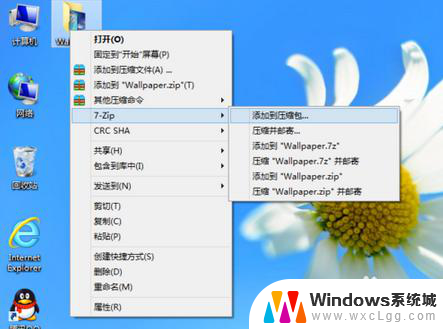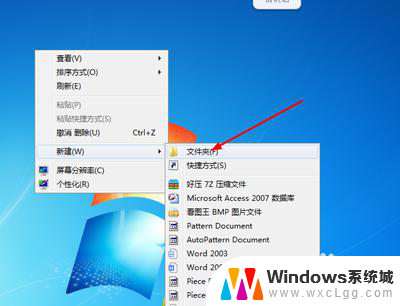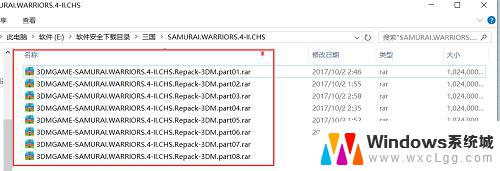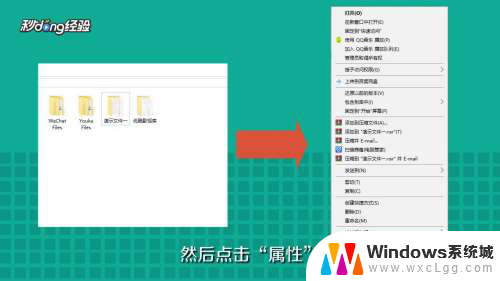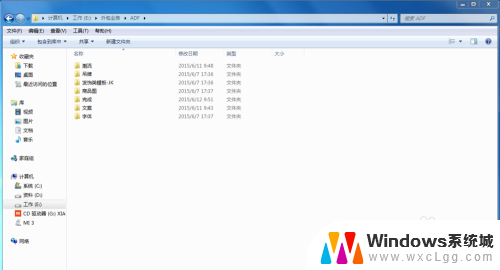压缩包解压到当前文件夹 压缩文件夹解压步骤
随着科技的不断发展,我们在日常生活和工作中经常会遇到需要压缩和解压缩文件的情况,压缩包解压到当前文件夹的步骤是一项常见且实用的操作。通过将文件夹压缩成一个压缩包,可以有效地节省存储空间和传输时间。而将压缩包解压到当前文件夹,则可以方便地获取其中的文件和数据。在解压缩过程中,我们可以按照一定的步骤操作,确保文件的完整性和安全性。这一过程简单易行,只需几个简单的操作即可完成。无论是在个人使用还是在工作中,学会压缩包解压到当前文件夹的步骤都是非常有用的。
方法如下:
1.右击压缩文件夹,选择“解压到当前文件夹”,可以快速解压文件到当前文件目录下。
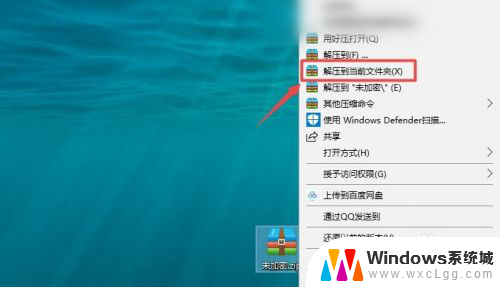
2.右击压缩文件夹,点击“解压到”。
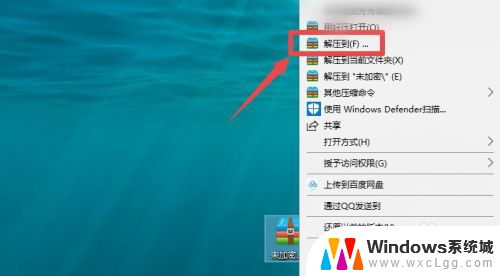
3.选择目标存储路径,点击“确定”,可以解压文件到选择的文件目录下。
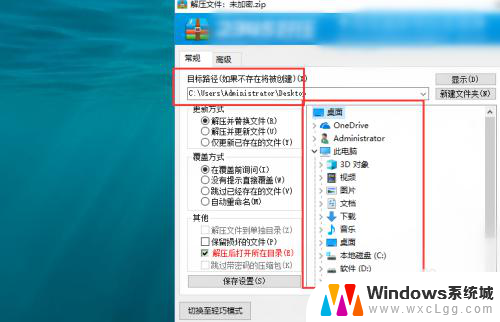
4.如果想要在目标存储路径中,再新建文件夹来存储文件的。选择存储路径后,点击右侧的“新建文件夹”。
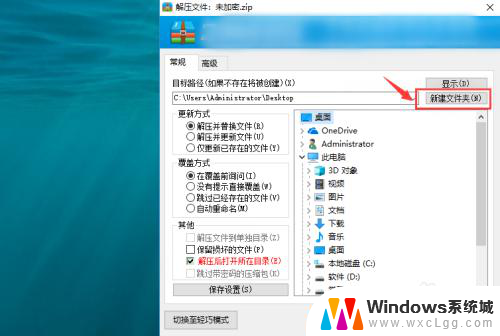
5.输入文件夹名称后,点击“确定”。
回到解压界面,就会自动选择上这个文件夹,点击“确定”就可以把文件解压到此新建文件夹下了。
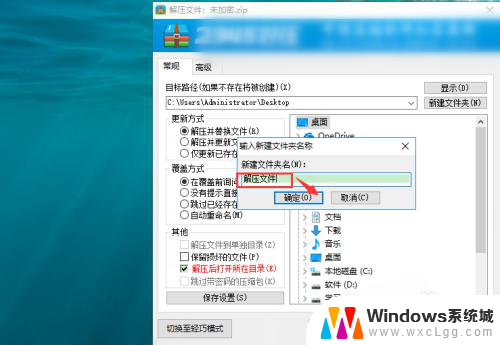
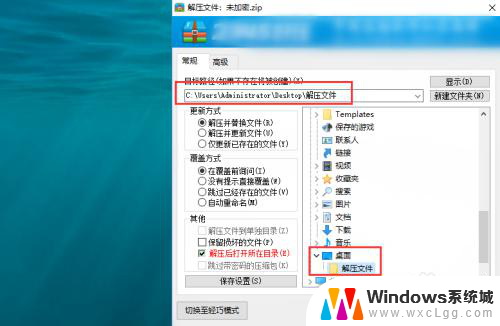
6.也可以双击压缩文件夹,点击“解压到”。
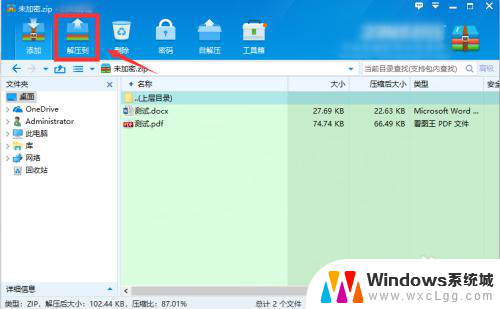
7.选择目标存储路径,点击“确定”,解压文件到选择的文件目录下。
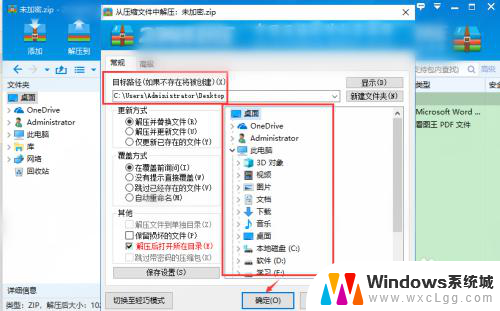
8.如果是加密的压缩文件夹,解压的操作基本和未加密一致。只是在最后一步中,会有弹框提示,要求输入密码,输入压缩文件夹的密码后,点击“确定”即可。
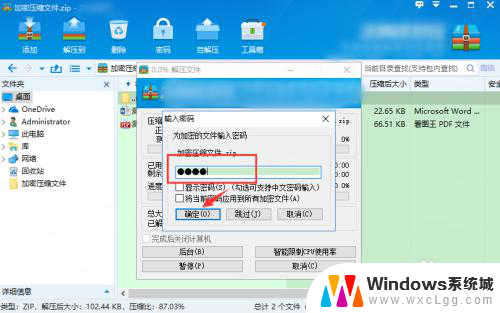
9.总结
1、右击压缩文件夹,选择“解压到当前文件夹”,可以快速解压文件到当前文件目录下。
2、右击压缩文件夹,点击“解压到”。可以去选择解压文件的存储路径(还可以新建文件夹来存储解压文件)。
3、也可以双击压缩文件夹,点击“解压到”。选择目标存储路径解压文件。
4、加密压缩文件的解压操作类似,只是在解压最后一步中需要输入密码才可以。
以上就是将压缩包解压到当前文件夹的所有内容,需要的用户可以按照以上步骤进行操作,希望对大家有所帮助。